创建机械设计时,手动完成工作通常需要花费大量时间。AutoCAD Mechanical 2016在AutoCAD的基础上增加了一个面向机械制造行业的简化绘图环境,实现了常见机械CAD任务的自动化,并包含大量相关工具,自动实现机械设计。用户在使用AutoCAD Mechanical增强功能的同时,仍然可以使用AutoCAD中熟悉的方法进行操作,这将直接提高工作效率,节省您的时间。
安装教程
1.下载完成后,鼠标右击【CAD2016机械版(64bit)】压缩包,选择【解压到当前文件夹】

2.打开解压后的文件夹,双击运行【AutoCAD_Mechanical_2016_Simplified_Chinese_Win_64bit_dlm_001_002.sfx】安装程序

3.点击【确定】(可点击“更改”选择目标文件夹的路径,注意目标文件夹的路径不能有中文,软件安装完成后可删除此文件夹)

4.等待软件后台自动解压

5.点击【安装】

6.选择【我接受】,点击【下一步】

7.许可类型选择【单机版】,输入序列号【666-69696969】,输入产品密钥【206H1】,点击【下一步】

8.点击【浏览】可更改安装位置(注:安装路径中不要有中文),点击【安装】

9.等待软件后台自动安装

10.显示安装完成,点击【完成】

11.点击【否】

12.双击桌面【AutoCAD Mechanical 2016 – 简体中文 (Simplified Chinese)】图标启动软件,点击【我同意】

13.点击【激活】

14.点击右上角【X】退出界面

15.点击【激活】

16.选择【我具有Autodesk提供的激活码】(不要关闭此界面)

17.打开安装包解压后的文件夹,鼠标右击【xf-adsk】选择【以管理员身份运行】
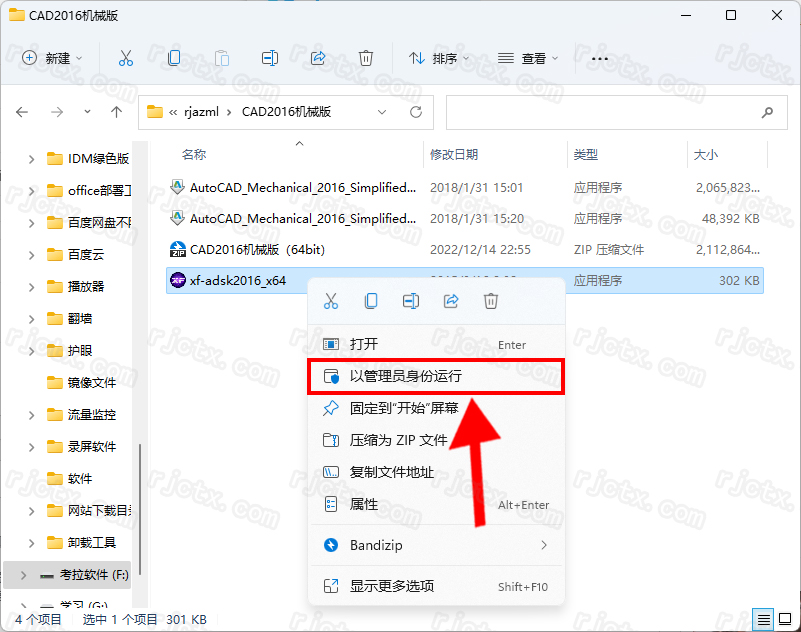
18.生成激活码:
① 使用快捷键“Ctrl+C”复制【申请号】后的代码
② 使用快捷键“Ctrl+V”将代码粘贴到【请求码】后的框中

19.点击【补丁】,点击【确定】,点击【生成】生成激活码

20.输入激活码:
① 使用快捷键“Ctrl+C”复制【Activation】后框中的激活码
② 使用快捷键“Ctrl+V”将激活码粘贴到【激活码输入框】中
③ 点击【退出】

21.点击【下一步】

22.激活成功,点击【完成】

23.安装完成


 微信扫一扫打赏
微信扫一扫打赏
 支付宝扫一扫打赏
支付宝扫一扫打赏

